- Тип техники
- Бренд
Просмотр инструкции видеокамеры Canon DC220 / DC230, страница 84
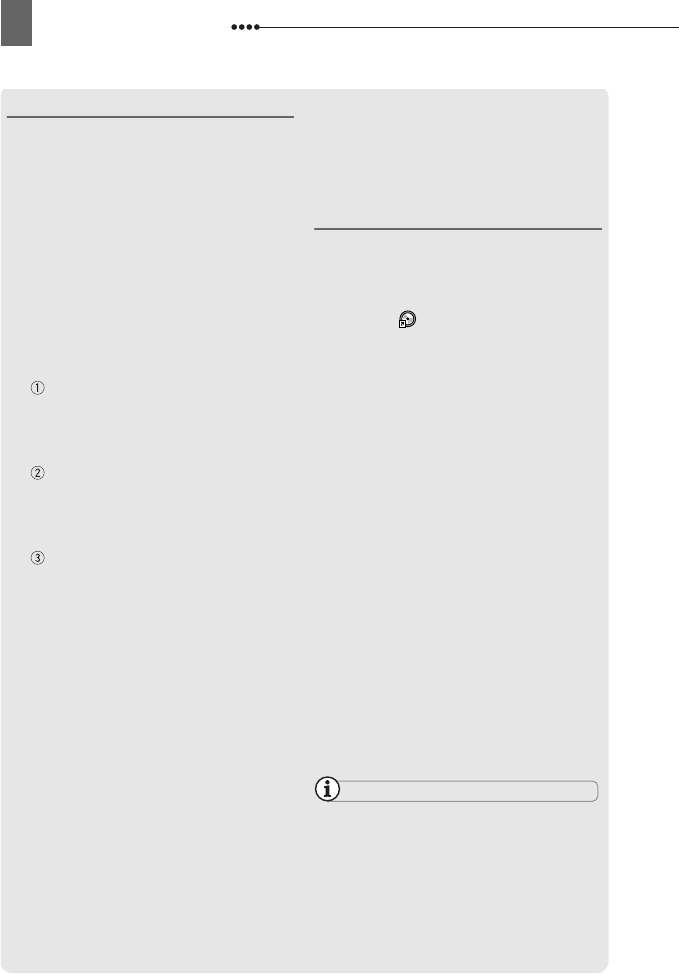
Подключение к компьютер
у
84
Установка программы MyDVD for Canon
1
Включите компьютер и загрузите ОС Windows.
2 Установите компакт-диск с программным
обеспечением Roxio MyDVD for Canon
в дисковод компакт-дисков или дисков
DVD компьютера.
• Автоматически запускается мастер установки.
• Если на компьютер не установлена
программа Windows Media Player версии 9
или выше, щелкните мышью на кнопке «OK»
в открывшемся окне установки и установите
последнюю версию программы Windows
Media Player в соответствии с выводимыми
на экран инструкциями.
• Если мастер установки не запустился
автоматически:
Windows 2000/Me: Дважды щелкните
мышью на значке «Мой компьютер»
на рабочем столе.
Windows XP: В меню «Пуск» выберите
«Мой компьютер».
Щелкните правой кнопкой мыши на
дисководе компакт-дисков или дисков
DVD, в который установлен диск с
программным обеспечением и выберите
пункт «Открыть».
Дважды щелкните мышью на файле
«SETUP.EXE». (Обратите внимание, что
в зависимости от настройки компьютера
суффикс «.EXE» может не отображаться.)
3 На экране мастера установки щелкните
мышью на кнопке «Next/Далее».
4 Ознакомьтесь с лицензионным соглаше-
нием. Если Вы согласны, выберите
«I accept the terms in the License Agreement/
Я принимаю условия лицензионного
соглашения» и щелкните мышью на
кнопке «Next/Далее».
5 Введите информацию о пользователе и
щелкните мышью на кнопке «Next/Далее».
Серийный номер будет уже заполнен.
6 Щелкните мышью на варианте установки
«Typical/Типичная».
Можно также выбрать вариант «Custom/
Пользовательская» для выбора устанавли-
ваемых программ и папки для установки
или «Complete/Полная» для установки всех
функций программного обеспечения.
7 Для запуска установки щелкните мышью
на кнопке «Install/Установить».
8 При появлении экрана «Setup Wizard
Completed/Мастер установки завершен»
щелкните мышью на кнопке «Готово».
9 Ознакомьтесь с последним файлом
«Readme» и щелкните мышью на кнопке
«Yes/Да» для перезагрузки компьютера.
Завершение регистрации пользователя
1 После перезагрузки компьютера извлеките
компакт-диск с программным обеспече-
нием Roxio MyDVD for Canon из дисковода
и дважды щелкните мышью на значке
«MyDVD» на рабочем столе.
2 Установите соединение с сетью Интернет
для завершения регистрации пользова-
теля по сети.
Без выполнения регистрации пользователя
по сети использовать какие-либо функции
данного программного обеспечения
невозможно.
3 Для начала регистрации щелкните мышью
на кнопке «Next/Далее».
4 Введите информацию о пользователе
и выберите свою страну/регион в поле
выбора.
5 Щелкните мышью на кнопке «Privacy
Policy/Условия предоставления личной
информации» и ознакомьтесь с услови-
ями. При согласии с этими условиями
установите флажок «I have read and
agree to the terms of the Privacy Policy/
Я ознакомился с условиями предостав-
ления личной информации и принимаю
их», затем щелкните мышью на кнопке
«Register Now/Зарегистрироваться».
После завершения автоматической регистрации
пользователя открывается начальный экран
программы MyDVD for Canon.
В зависимости от скорости подключения к сети
Интернет, регистрация пользователя может занять
некоторое время.
При невозможности подключения к сети Интернет
регистрация пользователя не будет завершена.
Без выполнения регистрации пользователя по
сети использовать какие-либо функции данного
программного обеспечения невозможно.
ПРИМЕЧАНИЯ
Ваш отзыв будет первым
Вопросы пользователей
Поиск:
по производителю
по типу техники
по модели
Сортировать:
по дате


c ответами



Владимир
03 декабря 2020, Москва
Здравствуйте. может ли камера DC220 работать в качестве вэб камеры на компьютере ?

Владимир
03 декабря 2020, Москва
Здравствуйте. может ли камера DC220 работать в качестве вэб камеры на компьютере ?





 0
0